
Utilisez cette fonction pour imprimer une date sur les copies.
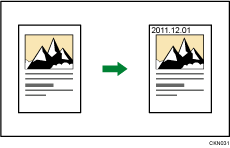
![]()
Vous ne pouvez pas utiliser le Bypass avec cette fonction.
Formats de tampon date
Vous pouvez sélectionner les formats suivants :
MM/JJ/AAAA
MM.JJ.AAAA
JJ/MM/AAAA
JJ.MM.AAAA
AAAA.MM.JJ
![]() Appuyez sur [Éditer/Tampon].
Appuyez sur [Éditer/Tampon].
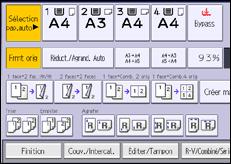
![]() Appuyez deux fois sur [Tampon].
Appuyez deux fois sur [Tampon].
![]() Appuyez sur [Tampon date].
Appuyez sur [Tampon date].
![]() Appuyez sur [Modifier format].
Appuyez sur [Modifier format].
![]() Sélectionnez le format de la date, puis appuyez sur [OK].
Sélectionnez le format de la date, puis appuyez sur [OK].
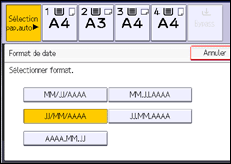
![]() Appuyez sur [Modifier].
Appuyez sur [Modifier].
![]() Sélectionnez la position du tampon, puis appuyez sur [OK].
Sélectionnez la position du tampon, puis appuyez sur [OK].
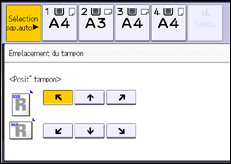
![]() Appuyez sur [Toutes les pages] ou [1ère page uniq.] pour sélectionner la page à imprimer.
Appuyez sur [Toutes les pages] ou [1ère page uniq.] pour sélectionner la page à imprimer.
![]() Appuyez trois fois sur [OK].
Appuyez trois fois sur [OK].
![]()
Lorsque Tampon date est utilisé avec la fonction Combiner ou avec une fonction reliure comme Livret, le tampon date est imprimé comme suit :
Avec la fonction Combiner
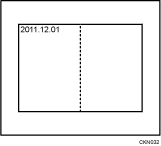
Avec la fonction Magazine ou Livret
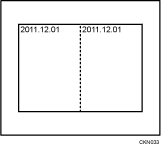
Avec la fonction Magazine & Combiner ou Livret & Combiner
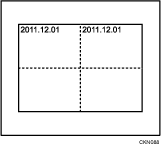
Pour plus d'informations sur les positions des tampons, voir Tampons.
Vous pouvez modifier les paramètres de Tampon date sous [Tampon date] dans Outils utilisateur. Pour de plus amples informations, voir Tampon Date.